Edistys ei pysähdy, sosiaaliset verkostot ovat saamassa yhä enemmän suosiota. Loppujen lopuksi siellä voit saada ystäviä, keskustella heidän kanssaan ilmaiseksi, jakaa valokuvia, kuunnella musiikkia, katsella elokuvia, pelata pelejä ja jopa ansaita rahaa! Siksi saamme jatkuvasti automaattisia ilmoituksia: ystäviemme elämästä, peleistä, uutisista ja niin edelleen. Monet ihmiset eivät pidä siitä, se jopa ärsyttää jotakuta, mutta kaikki eivät osaa ottaa tekstiviestihälytyksiä pois päältä Odnoklassnikissa.
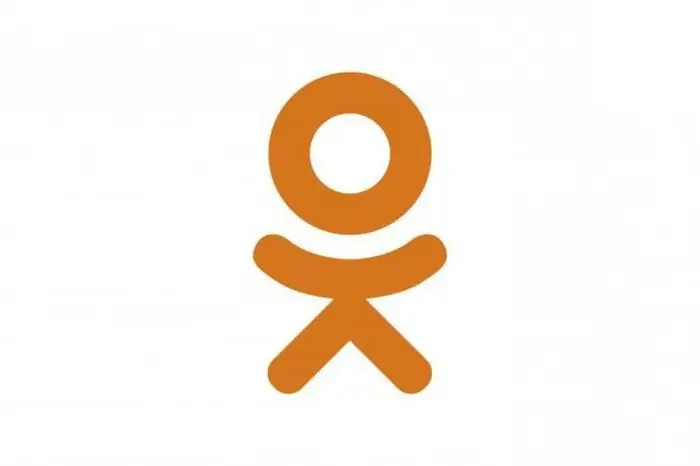
Ilmoitus
Kiinnitä huomiota Odnoklassnikin ylävalikkoon. Sen avulla voit tarkastella viestejäsi, hälytyksiäsi, nähdä vieraita, ystäviä ja niin edelleen. Siirry Ilmoitukset-välilehteen. Näet luettelonhälytyksiäsi. Jos haluat poistaa ilmoituksen, vie hiiri sen päälle, oikeaan yläkulmaan tulee risti, napsauta sitä hiiren vasemmalla painikkeella.
Luettelon vasemmalla puolella on pieni paneeli mahdollisilla ilmoitusaiheilla. Sen avulla voit tarkastella ilmoituksiasi luokittain.
Ilmoitusten poistaminen käytöstä Odnoklassnikissa
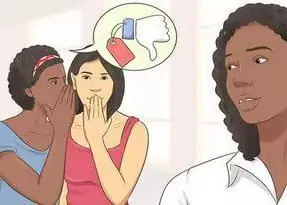
Ilmoitusten poistaminen Odnoklassnikista on todella helppoa.
Pysymällä pääsivulla, kiinnitä huomiota pääkuvasi alla olevaan valikkoon ("Etsi ystäviä", "Sulje profiili", "Omat asetukset"). " jne). Valitse "Omat asetukset" -välilehti. Meidät ohjataan perusasetusten osioon, jossa voit muuttaa henkilötietoja. Vasemmalla näemme toisen valikon ja valitse sieltä "Ilmoitukset". Edessäsi näkyy sama luettelo mahdollisten ilmoitusten kanssa. Poistaaksesi tarpeettoman osion käytöstä poistamalla sen valinnan napsauttamalla sitä. Kun olet tehnyt muutokset, muista napsauttaa "Tallenna"-painiketta.
Jos haluat eristyä täysin ärsyttävistä ystävistä ja roskapostista, joka kutsuu sinut ryhmiin tai peleihin, sinun on siirryttävä saman valikon Julkisuus-osioon. vasemmalla. Etsi "Salli"-otsikon alta "Kutsu minut ryhmiin", "Kutsu minut peleihin" ja valitse haluamasi kohta: "Vastaanota vain ilmoituksia ystäviltä" tai älä vastaanota ollenkaan.
Ilmoitusten poistaminen käytöstä Odnoklassnikissa puhelimessasi
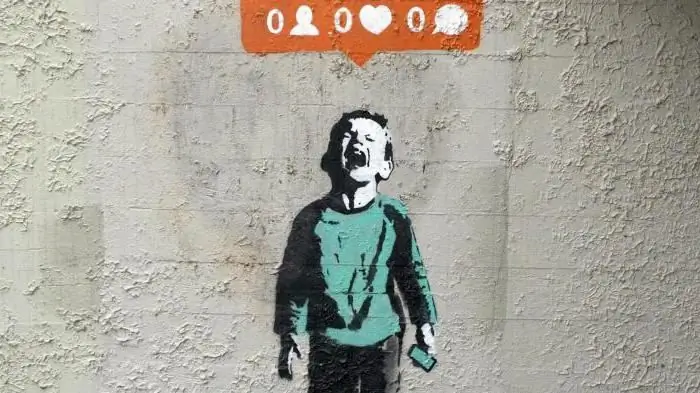
Odnoklassnikissa on ominaisuus, jonka avulla voit vastaanottaa ilmoituksia puhelimeesi tekstiviestinä missä ja milloin tahansa. Toistaiseksi kaikki operaattorin käyttäjät eivät voi käyttää tätä palvelua.
Voit poistaa käytöstä Odnoklassnikissa tekstiviestillä olevat ilmoitukset siirtymällä "Omat asetukset" -osioon. Valitse vasemm alta "Ilmoitukset". Poista "SMS"-sarakkeesta niiden ilmoitusten valinta, joita et tarvitse. Alareunassa voit määrittää ajan, jolloin saat hälytyksiä.
Kuten edellä mainittiin, jos sinulla ei ole tekstiviestisaraketta, matkapuhelinoperaattorisi ei tee yhteistyötä sosiaalisen verkoston kanssa, etkä voi käyttää tätä toimintoa millään tavalla. Huom.: Jos olet poistanut ilmoituksia Odnoklassnikista, ne säilyvät edelleen postissa.
Viestin äänimerkin poistaminen käytöstä Odnoklassnikissa
Joskus kun katsot elokuvaa tai kuuntelet musiikkia Odnoklassnikissa, ärsyttävät ystävät häiritsevät sinua viesteillä ja tekstiviestiääni häiritsee sinua asioinnista. Jos haluat hiljentää viestit, siirry Viestit-välilehteen. Napsauta seuraavaksi lisäyksiä, nämä ovat kolme pystysuoraan kohdistettua pistettä vasemmassa yläkulmassa. Poista Ilmoitukset-osiossa valinta kohdasta Varoitusääni uusista viesteistä. Toivottavasti pidit tästä artikkelista hyödyllisenä ja informatiivisena. Nauti!






